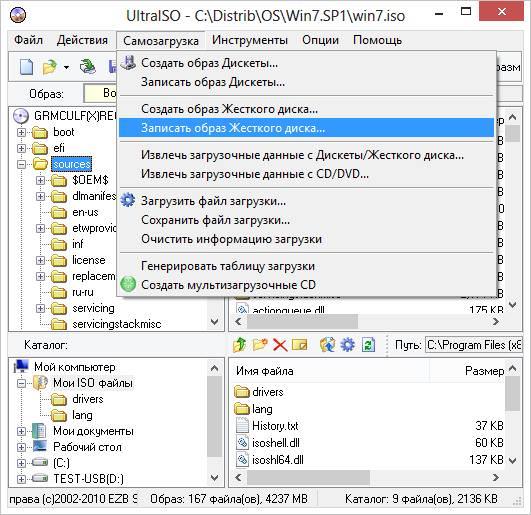Створення завантажувальної флешки з DVD диска
Бувають і такі ситуації, коли в наявності є вже готовий диск для установки ОС, а способу немає. У цьому випадку утиліта допоможе правильно переписати всю необхідну інформацію і створити жорсткий диск або флешку для запуску ОС.
Алгоритм дій в цьому випадку практично не відрізняється від попереднього пункту, вся різниця полягає в тому, що в пункті меню «Файл» потрібно вибрати «Відкрити CD/DVD», далі послідовність дій точно така ж.
Як запустити програми, ігри або утиліти від імені адміністратора
Завантажувальна флешка з папки з файлами
Не дуже поширений, але все-таки можливий випадок, коли образ і завантажувальний диск відсутні, але є необхідні файли в окремій папці на комп’ютері. Саме з цим варіантом, як правило, виникає найбільше проблем на етапі установки операційної системи. Все відбувається тому, що антивіруси і різні програми чистильники люблять перевіряти папки на комп’ютері і видаляти всілякі «непотрібні» і «небезпечні» дані. Зазвичай ці файли дійсно становлять загрозу, але іноді антивірус блокує або поміщає в карантин системні дані з таких папок і з-за такої дрібниці, як брак пари кілобайт інформації система може бути встановлена на комп’ютер некоректно, що принесе нові проблеми.
Для запису папки і створення носія доведеться проробити трохи більше дій, ніж в попередніх пунктах. По-перше, необхідно відкрити «Файл»-> «Новий», а вже потім вибрати «Самозагружаемый образ CD/DVD». Далі програми зажадає вибрати файл, зазвичай він розташовується в папці «boot» і називається «bootfix.bin», це актуально лише для ОС віндовс.
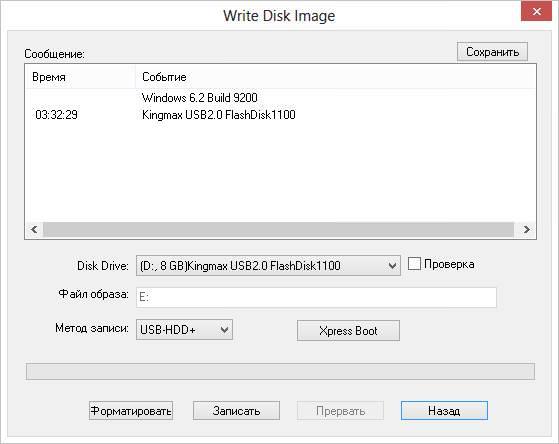
Далі необхідно виділити вміст папки, в якій знаходяться дані для запису системи, і перетягнути їх у верхню праву частину утиліти. При цьому це повинні бути саме файли і папки, а не одна папка в якій все це зберігається. У результаті повинно вийти щось схоже на зображене на малюнку.
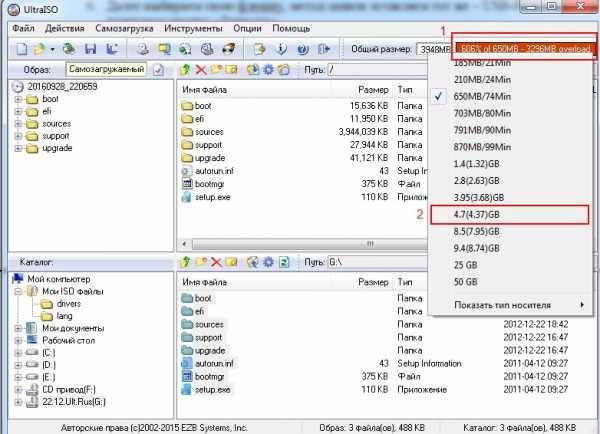
У разі, якщо програма пише, що образ переповнений і шкала заповнюється червоним кольором, за нею необхідно натиснути і вибрати велику ємність. Подальші дії ті ж, що і в інших способах. «Самозавантаження», далі «Записати образ Жорсткого Диска», вказати носій тип запису і натиснути записати. Після чого залишається тільки дочекатися закінчення процесу і скористатися флешкою для відновлення системи.
Робота з дампами пам’яті в Windows